使用 IDEA 开发工具(版本为 IntelliJ IDEA 14.1.4)打可执行jar包的操作步骤
声明:教程演示使用的开发工具的版本是 IntelliJ IDEA 14.1.4。
1、选择IDEA开发工具菜单栏 File --> Project Structure,弹出如下窗口,在左侧的列表中选中"Artifacts",然后点击绿色的"+"号,选择"JAR",再选择From modules with dependencies:
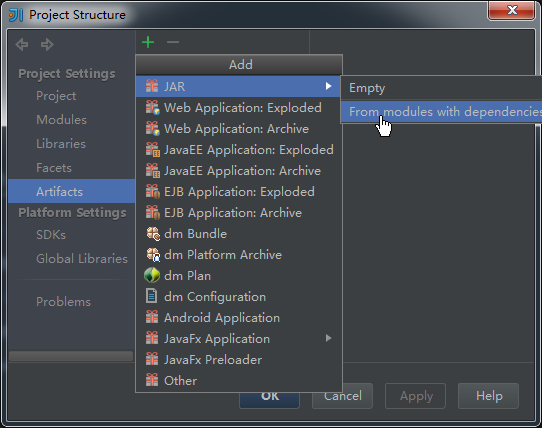
2、安装如下图示进行选择,选择好之后点击确定按钮:
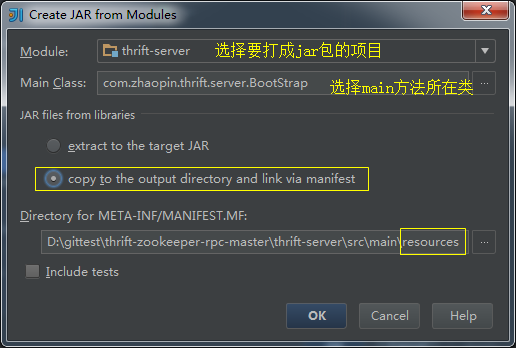
3、选中项目名(比如thrift-server),再选中"<output root>",点击创建文件夹的图标,创建一个名为resources的目录:

4、选中创建好的resources目录,点击"+"号,选择"File",在弹出的窗口中选择自己项目resources文件夹中的所有配置文件:
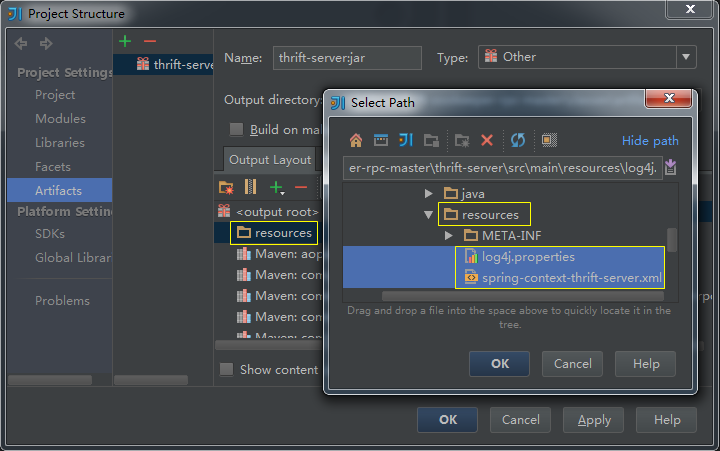
添加完之后如下图所示:
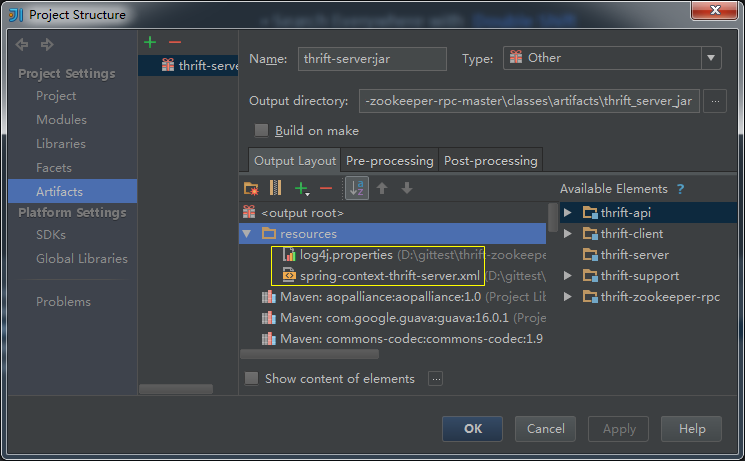
5、点击IDEA菜单栏的"Build"-->"Build Artifacts...":
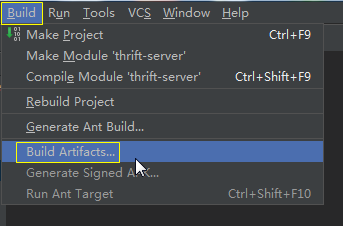
6、选择Build,IDEA开发工具此时就开始打包了:
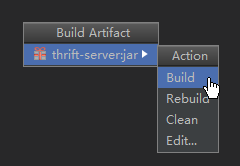
7、打好的jar包默认会放在新生成的classes目录下:
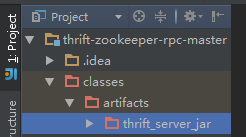
8、在生成的包目录上点击鼠标右键,选择"Show in Explorer",可以打开本地磁盘目录:
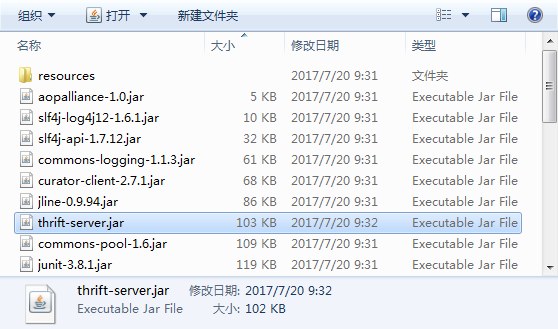
9、在jar包所在的目录空白处,安装Shift键的同时,点击鼠标右键,选择"在此处打开命令行窗口"(仅限win7系统),
然后使用"java -jar"命令来执行自己的jar包:

PS:可能会遇到的问题,如果在操作过程中遇到如下提示,说明你之前已经安装上面的步骤打过一次jar包了,它已经在项目的resources目录下生成了
一个名为"META-INF"的目录:
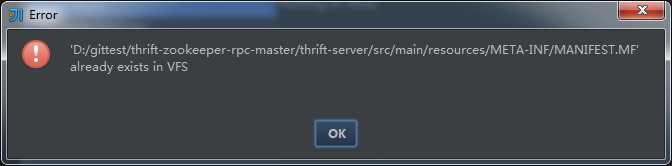
所以,需要先删除此目录,然后再重新打包:
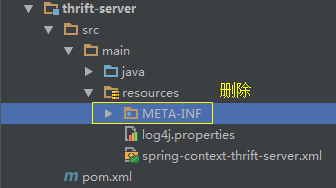
如果觉得本文对您有帮助,不妨扫描下方微信二维码打赏点,您的鼓励是我最大的动力:





 浙公网安备 33010602011771号
浙公网安备 33010602011771号